Як змінити колір екрану на iPhone

iPhone має функцію кольорового фільтра, щоб налаштувати кольори на телефоні, налаштувати колір екрана або змінити колір на iPhone на свій смак.

iPhone має функцію кольорового фільтра для налаштування кольорів на вашому телефоні, виправлення кольорів екрана або виправлення помилок кольору екрана на iPhone . Хоча ця функція в основному не є часто використовуваною функцією та використовується лише в деяких особливих випадках, ви можете скористатися нею, щоб змінити колір на своєму iPhone на свій смак із різними колірними тонами. Наведена нижче стаття допоможе вам змінити колір екрана на iPhone.
Інструкція по зміні кольору екрану на iPhone
Крок 1:
Ми отримуємо доступ до інтерфейсу налаштувань на iPhone, а потім натискаємо «Спеціальні можливості» . Далі ми натискаємо Екран і розмір шрифту .

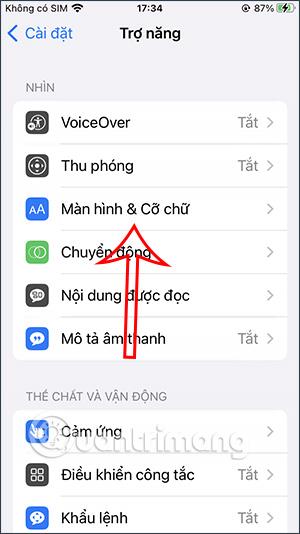
крок 2:
Тепер користувач клацає функцію Кольоровий фільтр . Потім вам потрібно буде ввімкнути цю функцію кольорового фільтра на вашому iPhone .
Потім ви побачите стилі кольорів, які можна використовувати для зміни колірної гами екрана відповідно до колірної гами, яку ви виберете пізніше.
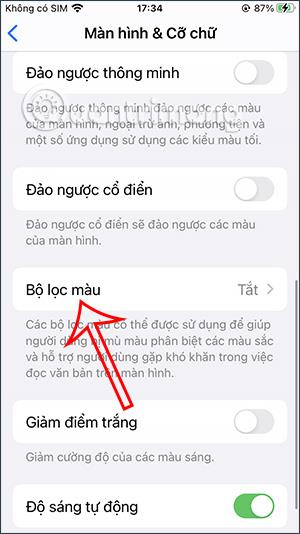
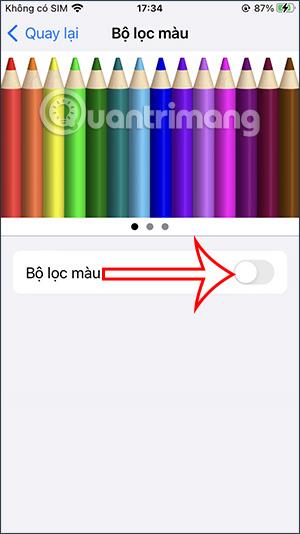
крок 3:
Ми натискаємо колірну схему, яку хочемо використати. Нижче ми можемо змінити інтенсивність вибраного нами кольору . Потім ви повернетеся до екрана iPhone і побачите, що інтерфейс екрана змінився на колірну схему, яку вибрав користувач.
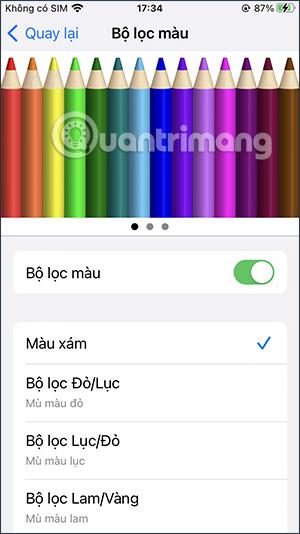
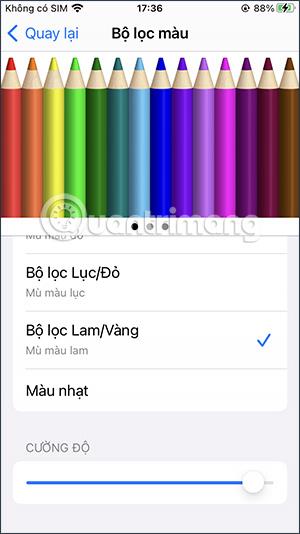
Колір екрану на iPhone буде змінюватися відповідно до вибраної нами колірної схеми.
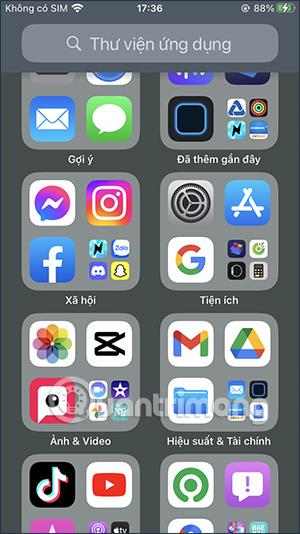
Однак вам слід вибирати темні кольори та низьку інтенсивність кольору, тому що якщо інтенсивність кольору висока, це буде досить сліпуче. Якщо ви хочете повернутися до тієї ж колірної гами, просто вимкніть режим кольорового фільтра на вашому iPhone.
Перевірка звуку — невелика, але досить корисна функція на телефонах iPhone.
Програма «Фото» на iPhone має функцію спогадів, яка створює колекції фотографій і відео з музикою, як у фільмі.
Apple Music надзвичайно зросла з моменту запуску в 2015 році. На сьогоднішній день це друга в світі платформа для потокового передавання платної музики після Spotify. Окрім музичних альбомів, Apple Music також містить тисячі музичних відео, цілодобові радіостанції та багато інших сервісів.
Якщо ви бажаєте фонову музику у своїх відео або, точніше, записати пісню, що відтворюється як фонову музику відео, є надзвичайно простий обхідний шлях.
Незважаючи на те, що iPhone містить вбудовану програму Погода, іноді вона не надає достатньо детальних даних. Якщо ви хочете щось додати, у App Store є багато варіантів.
Окрім обміну фотографіями з альбомів, користувачі можуть додавати фотографії до спільних альбомів на iPhone. Ви можете автоматично додавати фотографії до спільних альбомів без необхідності знову працювати з альбомом.
Є два швидші та простіші способи налаштувати зворотний відлік/таймер на пристрої Apple.
App Store містить тисячі чудових програм, які ви ще не пробували. Звичайні пошукові терміни можуть бути некорисними, якщо ви хочете знайти унікальні програми, і нецікаво безкінечно прокручувати випадкові ключові слова.
Blur Video — це програма, яка розмиває сцени або будь-який вміст, який ви хочете мати на своєму телефоні, щоб допомогти нам отримати зображення, яке нам подобається.
Ця стаття допоможе вам встановити Google Chrome як браузер за умовчанням на iOS 14.









